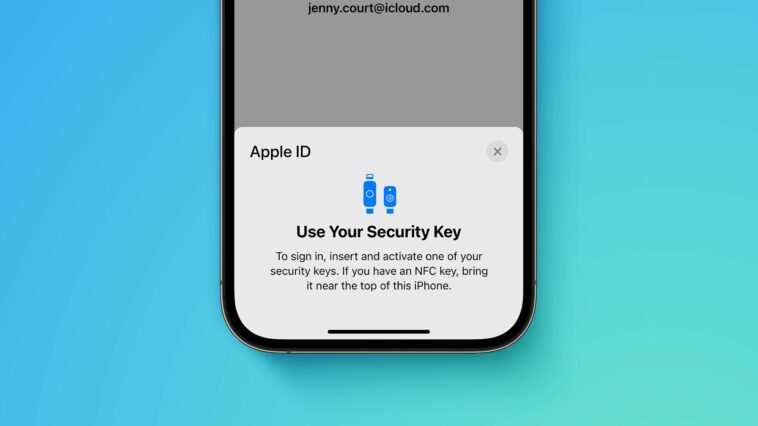Apple esta semana compartió un documento de apoyo con detalles sobre su nueva función Claves de seguridad para ID de Apple, disponible a partir de iOS 16.3, iPadOS 16.3 y macOS 13.2. El documento proporciona una descripción general de la función y explica cómo usarla.
Apple dice que la función de seguridad opcional está diseñada para personas que desean «protección adicional contra ataques dirigidos, como phishing o estafas de ingeniería social». Cuando está habilitado, iniciar sesión en una ID de Apple requiere ingresar la contraseña de su cuenta y luego usar una clave de seguridad certificada por FIDO para completar la autenticación de dos factores, en lugar de un código de verificación tradicional de seis dígitos de otro dispositivo Apple.
Aquellos que habiliten la función deben tener mucho cuidado de no perder sus claves de seguridad, ya que esto podría resultar en la pérdida permanente del acceso a su cuenta de ID de Apple. Por este motivo, debe configurar al menos dos claves de seguridad, con un máximo de seis compatibles en total.
Apple recomienda guardar las llaves de seguridad en más de un lugar. Por ejemplo, podría ocultar una llave en algún lugar de su casa como solución de respaldo.
«Mantenga sus llaves de seguridad en un lugar seguro y considere mantener una llave de seguridad en más de un lugar», dice el documento. «Por ejemplo, mantenga una llave en casa y otra en el trabajo. Si está de viaje, es posible que desee dejar una de sus llaves de seguridad en casa».
Para habilitar las llaves de seguridad para la ID de Apple en un iPhone o iPad, abra la aplicación Configuración, toque su nombre, toque «Contraseña y seguridad», seleccione «Agregar llaves de seguridad» y siga las instrucciones en pantalla. En la Mac, abra la aplicación Configuración del sistema, haga clic en su nombre, haga clic en «Contraseña y seguridad», haga clic en «Agregar» junto a «Claves de seguridad» y siga los pasos.
Las claves de seguridad se pueden eliminar en cualquier momento repitiendo los pasos descritos anteriormente y tocando o haciendo clic en «Eliminar todas las claves de seguridad», momento en el que su ID de Apple vuelve a usar un código de verificación de seis dígitos para la autenticación de dos factores.
Muchas llaves de seguridad se parecen a una memoria USB, con algunas opciones disponibles con NFC para uso inalámbrico y otras equipadas con puertos Lightning, USB-C y/o USB-A para conectividad directa con iPhones, iPads y Macs. Apple recomienda algunas claves de seguridad en el documento, como el YubiKey 5Ci con Lightning y USB-C.
El documento de Apple proporciona algunos otros detalles importantes, por lo que vale la pena revisarlo antes de habilitar la función. Por ejemplo, no puede iniciar sesión en iCloud para Windows cuando la función está habilitada y algunos tipos de cuentas de ID de Apple no son compatibles.